一、Linux简介
Linux是一种操作系统!!
操作系统:一堆软件的集合,让计算机硬件正常的工作
C/S结构:客户端(简单、方便)与服务端(稳定、高效、安全)
Unix/Linux发展史
• UNIX诞生,1970-1-1
– Ken Thompson、Dennis Ritchie
– 根据MULTICS项目的经验开发了一个多任务
操作系统 —— UNICS,后改为UNIX
– 1973年,用C语言重写了UNIX
– 1978年,有大约600台计算机运行UNIX
• Linux之父,Linus Torwalds
– 1991年10月,发布0.02版(第一个公开版)内核
– 1994年03月,发布1.0版内核
– 标准读音:“哩呐科斯”
内核:调配计算机硬件资源
用户---->内核---->硬件
内核版本号:主版本.次版本.修订号
Linux版本及应用
• 发行版的名称/版本由发行方决定
– Red Hat Enterprise Linux 5/6/7/8
– Suse Linux Enterprise 12
– Debian Linux 7.8
– Ubuntu Linux 14.10/15.04
– ……
Red Hat系列版本
• 红帽 Linux 企业版
– 简称RHEL(Red Hat Enterprise Linux)
– http://www.redhat.com/
• Fedora Core 社区版
– http://fedoraproject.org/
• CentOS,社区企业操作系统
– Community Enterprise Operating System
– http://www.centos.org/
二、Linux系统的安装见附件
三、Linux预备知识
Linux目录结构
/根目录:Linux系统的起点(所有的数据存放的目录)
路径:/abc/1.txt #在根目录下,有abc目录,在abc目录里有1.txt文件。在Linux中一个路径,只有开头的/ 才表示为根目录
Unix/Linux的基本哲学理念:一切皆文件
/dev:存放设备(键盘、鼠标、光驱、硬盘……)相关的数据
/dev/sda:SCSI接口的硬盘,第一块
/dev/sdb:SCSI接口的硬盘,第二块
/dev/sdc:SCSI接口的硬盘,第三块
………
真机为Linux平台:virtual(虚拟化)
虚拟机硬盘的接口类型:独有的接口类型为vd
[root@A ~]# lscpu ……. CPU(s): 1 #核心数 ……. 型号名称:Intel(R) Core(TM) i5-4430 CPU @ 3.00GHz …….
列出内存信息
[root@A ~]# cat /proc/meminfo MemTotal: 997956 kB
查看网卡的IP地址
]# ifconfig
lo: 本机回环接口 IP永远为127.0.0.1
127.0.0.1:永远代表本机
]# ifconfig eth0 192.168.1.1 #临时设置IP ]# ifconfig ]# ping 192.168.1.1
Ctrl+c:结束正在运行命令
mkdir创建目录
[root@A ~]# mkdir /opt/test [root@A ~]# ls /opt/ [root@A ~]# mkdir /root/nsd01 [root@A ~]# ls /root/
touch创建文本文件
[root@A opt]# touch /opt/1.txt [root@A opt]# ls /opt/ [root@A opt]# touch /opt/2.txt [root@A opt]# ls /opt/
head、tail 命令
– 格式:head -n 数字 文件名
tail -n 数字 文件名
]# head -1 /etc/passwd #显示文件头1行内容 ]# head -2 /etc/passwd #显示文件头2行内容 ]# head -3 /etc/passwd #显示文件头3行内容 ]# tail -1 /etc/passwd #显示文件最后1行内容 ]# tail -2 /etc/passwd #显示文件最后2行内容 ]# tail -3 /etc/passwd #显示文件最后3行内容
grep命令过滤文本文件内容
作用:输出包含指定字符串的行
[root@A /]# grep root /etc/passwd [root@A /]# grep bash /etc/passwd [root@A /]# grep lisi /etc/passwd [root@A /]# grep zhangsan /etc/passwd [root@A /]# grep haha /etc/passwd
四、Linux基本操作
获取命令行
方式一:获得命令行终端(tty)
• 虚拟控制台切换( Ctrl + Alt + Fn 组合键)
– tty1:图形桌面
– tty2~tty6:字符控制台
方式二:获得命令行终端(tty)
• 右键空白处----》“打开终端”
字体变大:ctrl shift +
字体变小:ctrl -
命令行提示符
[当前登录的用户@主机名 当前所在的目录]
以#结尾表示当前登录的身份为root
以$结尾表示当前登录的身份为普通用户
[root@localhost ~]#
• pwd — Print Working Directory
– 用途:查看当前工作目录
• cd — Change Directory
– 用途:切换工作目录
– 格式:cd [目标文件夹位置]
• ls — List
– 格式:ls [目录或文件名]…
[root@localhost ~]# pwd #显示当前所在的位置 [root@localhost ~]# cd / #切换到根目录下 [root@localhost /]# pwd [root@localhost /]# ls #显示当前目录下内容
[root@localhost /]# cd /boot [root@localhost boot]# ls
[root@localhost boot]# cd / [root@localhost /]# ls
[root@localhost /]# cd /home [root@localhost boot]# ls
[root@localhost home]# cd /root [root@localhost ~]# ls
[root@localhost ~]# cd /etc [root@localhost etc]# pwd [root@localhost etc]# ls /root
[root@localhost etc]# ls / [root@localhost etc]# ls /home [root@localhost etc]# ls /opt [root@localhost etc]# ls /boot
蓝色:目录(文件夹)
黑色:文本文件
绝对路径:以根开始的路径
相对路径:以当前为参照的路径
]# cd /opt #绝对路径,与当前所在位置无关 ]# pwd ]# ls ]# cd rh #相对路径,与当前所在位置有关 ]# pwd
]# cd /etc/pki #绝对路径,与当前所在位置无关 ]# pwd ]# ls ]# cd CA #相对路径,与当前所在位置有关 ]# pwd
.. :表示上一层目录(父目录)
[root@localhost CA]# cd /etc/pki/CA [root@localhost CA]# pwd [root@localhost CA]# cd .. #后退 [root@localhost pki]# pwd /etc/pki [root@localhost pki]# cd .. [root@localhost etc]# pwd /etc [root@localhost etc]# cd .. [root@localhost /]# pwd /
cat查看文本文件内容,适合查看内容较少文件
]# ls /root/ ]# ls /root/anaconda-ks.cfg ]# cat /root/anaconda-ks.cfg ]# cat /root/initial-setup-ks.cfg ]# cat /etc/passwd ]# cat /etc/fstab ]# cat /etc/group ]# cat /etc/redhat-release #查看系统版本 CentOS Linux release 7.5.1804 (Core)
less查看文本文件内容,适合查看内容较多文件
[root@localhost /]# less /etc/passwd
按上、下键进行滚动
按q键进行退出
hostname查看主机名
[root@localhost /]# hostname localhost.localdomain [root@localhost /]# hostname abc.haha.xixi [root@localhost /]# hostname abc.haha.xixi
新开一个全新的命令行终端,查看提示符变化
[root@abchahaxixi ~]# hostname nb.haha.com
新开一个全新的命令行终端,查看提示符变化
[root@nb~]#hostname
vim修改文本文件内容(文本编辑器)
三个模式:命令模式、插入模式、末行模式
vim当文件不存在时,会自动创建此文件
vim不能创建目录
[root@A /]# vim /opt/haxi.txt
命--- i键 或者 o键 ---》插入模式(Esc回到命令模式)
令
模
式--- 英文的冒号:---》末行模式(Esc回到命令模式)
末行模式 :wq #保存并退出
末行模式 :q! #强制不保存并退出
[root@A /]# cat /opt/haxi.txt
关机poweroff与重启reboot
[root@A /]# poweroff









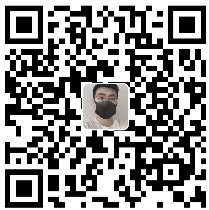

发表评论